ブレークし、新しい場所に続く配線上に発側矢印を挿入します。
AutoCAD Electrical では、発側、着側に名前が付けられています。発側にする回路を指定し、回路上に発側矢印を挿入して、発側コード名を割り当てます。プロジェクトの同じ図面であるか異なる図面であるかに関わらず、同じ線番が続く配線回路で、着側矢印を挿入します。その着側矢印に、発側に指定したものと同じコード名を指定します。発側のコード名と着側の名前が対応付けられ、発側の線番が着側の回路にコピーされます。
渡り配線発側矢印をアタッチする
- AEGS03.dwg を開きます。
-


 の順にクリックします。 検索
の順にクリックします。 検索
- プロンプトに対して、次のように操作します。
発側配線の終端を選択:
図面の右側にある回路図で、ライン リファレンス 332 にある母線の終端をクリックします(1)。
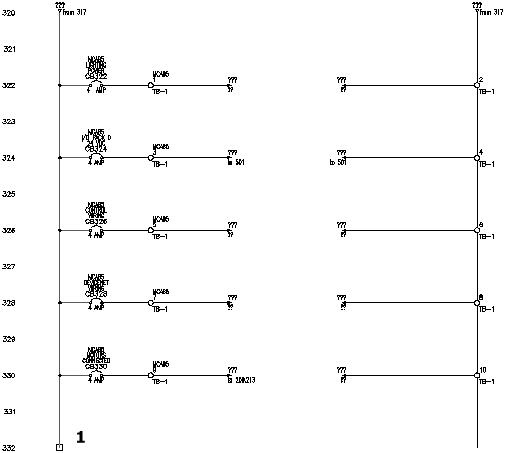
- [呼び合い - 発側コード]ダイアログ ボックスで、次のように指定します。
コード: 24 VDC
呼び合い矢印のスタイル: 1
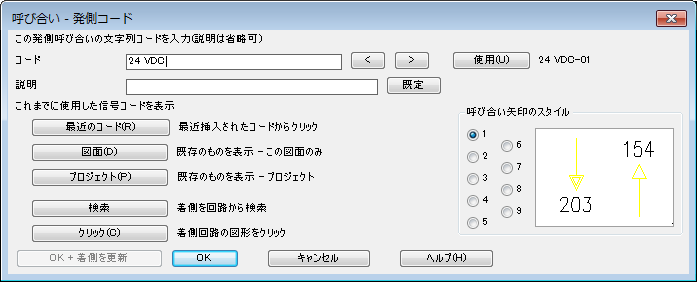
AutoCAD Electrical では、発側矢印 1 つにつき 1 行の説明を付けることができます。この説明は、関連する着側矢印に引き継ぐことができます。既定の説明行をいくつか定義しておくことにより、毎回入力する手間を省くことができます。AutoCAD Electrical では、WDSRCDST.WDD というファイルを使用します。このファイルはテキスト ファイルで、各行が別々の説明として読み込まれます。ファイルが存在する場合は、[呼び合い - 発側コード]ダイアログ ボックスおよび[着側コードを挿入]ダイアログ ボックスで[既定]ボタンが選択可能になります。
- [OK]をクリックします。
- [渡り線発側/着側呼び合い矢印]ダイアログ ボックスで、[いいえ]をクリックします。
注: 次の図面に信号矢印を挿入するには、[いいえ]をクリックします。現在の図面に信号矢印を挿入するには、[OK]をクリックします。
-
AEGS04.dwg にアクセスするには

 の順にクリックします。 検索
の順にクリックします。 検索
これで、渡り配線着側矢印 を挿入する準備が整いました。